[解決済み]Androidが紛失したときにリモートでワイプする方法は?
デジタル化とスマートフォンが手元にあることで、私たちの生活は簡単、柔軟、そして協調的になりました。 私たちの個人的な生活だけでなく、私たちの仕事の生活も。 何千ものアプリケーションや機能を使用する方法を作るAndroidは、私たちの生活や日常の活動の最も重要な必需品のXNUMXつになっています。 ただし、Androidスマートフォンを紛失したり盗まれたりすると、すべての個人データとドキュメントが危険にさらされます。 このような状態は、紛失したAndroidスマートフォンが主に企業目的または公務で使用された場合に最も望ましくありません。
しかし、リラックスしてください! あなたはスマートフォンを所有しています。 「Androidをリモートワイプ」する方法を紹介します。 リモートワイプAndroidは、Androidスマートフォンのデータをロック、削除、または完全に消去するためのアプローチです。 ロックまたは削除できるだけでなく、紛失または盗難にあったAndroidスマートフォンのおおよその場所を見つけることもできます。 このように、Androidをリモートワイプする前に、紛失または盗難にあったAndroidスマートフォンのデータのプライバシーを維持するために、急いで誤った決定を下すことはありません。
次に、Androidデバイスマネージャーを使用してAndroidフォンをリモートワイプする方法を見てみましょう。
パート1:Androidデバイスマネージャーを使用してAndroidをリモートでワイプする方法は?
前述のように、Androidをリモートワイプできるだけでなく、呼び出し音を鳴らしたり、ロックしたり、正確な場所を見つけたりすることもできます。 Androidをリモートでワイプするこの方法は簡単です。 必要なのは、Android Device Managerのアカウント(公式Webサイト)だけです。 ここでアカウントを作成すると、AndroidデバイスをGoogleおよびその関連サービスと同期できます。 そのため、Androidスマートフォンを紛失した場合は、Androidデバイスマネージャーアカウントにログインするだけで、おおよその位置を確認したり、Androidスマートフォンを呼び出したりできます。 スマートフォンが盗まれたり紛失したりしたことが判明したら、すべてのデータとドキュメントを安全に保つために、Androidをリモートワイプすることを選択できます。 リモートワイプAndroidは、紛失したAndroidスマートフォンをFACTORYRESETモードに設定します。 したがって、これですべてのデータとドキュメントが削除されます。 そして、安全で安心です。 現在、誰もデータにアクセスできず、さらに重要なことにデータを回復できなくなります。
一言で言えば、Androidデバイスマネージャーはあなたの仮想電話です。 Androidスマートフォンに仮想的にアクセスまたは制御できますが、機能は制限されています。 ただし、前述のように、Androidをリモートワイプするには、以下の要件を実行する必要があります。つまり、Androidデバイスマネージャーを設定します。

1.Androidフォンの「設定」を開きます。
2.ここに、「個人」の設定があります。 それのために行き、「グーグル」をクリックしてください。
3.それが終わったら、「サービス」に移動し、「セキュリティ」をクリックします。
4.上記の手順を実行した後、[Androidデバイスマネージャー]に移動し、[このデバイスをリモートで検索する]と[リモートロックと消去を許可する]をオンにします。
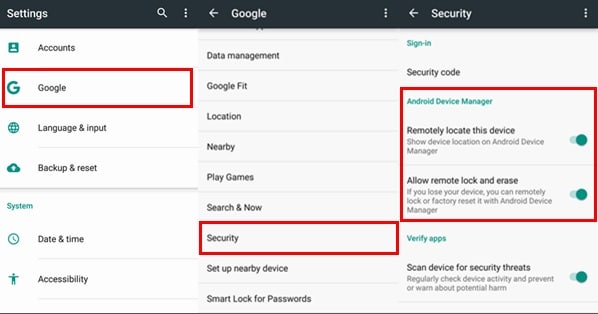
Androidデバイスマネージャーを活用するには、Androidスマートフォンのデバイスの場所がオンモードになっていることに注意してください。 以下の手順に従って、場所を特定します。
1. Androidスマートフォンの「設定」を開き、「個人」を見つけます。
2.ここに「場所」があります。
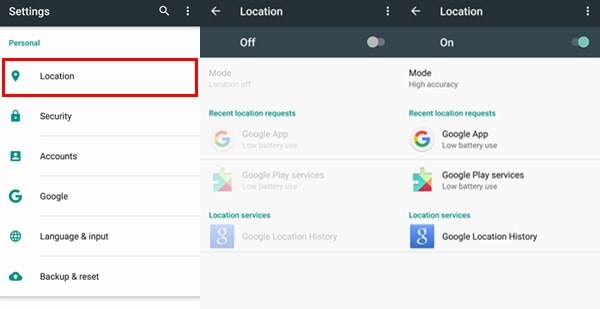
3.オン/オフスイッチをクリックするだけで、Android携帯の位置情報サービスが有効になります。
それが終わったら、Androidデバイスマネージャーをテストします。 これがあなたのやり方です。
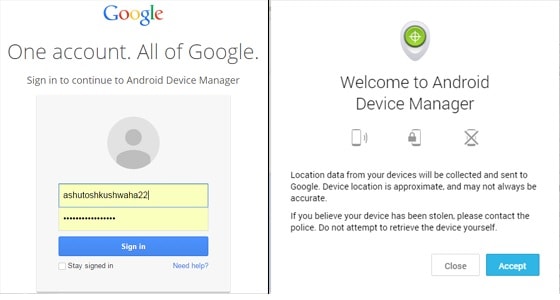
1.公式ウェブサイトにアクセスします:– www.Android.com/devicemanager
2.ここでは、Googleアカウントでサインインするだけです。
3.デバイスが表示されているかどうかを確認します。
Androidデバイスが見つからない場合は、次のことを再確認する必要があります。
1.Googleアカウントにサインインしています。
2.Androidフォンの位置設定がオンになっています。
3. Googleの設定(Androidフォン)で、Androidデバイスマネージャーがオンモードになっていることを確認します。
それでは、Androidスマートフォンを実際に紛失したり盗まれたりしたときに、リモートワイプする方法を簡単に見てみましょう。 以下の手順に従ってください。
1.まず、AndroidDeviceManagerの公式ウェブサイトにアクセスする必要があります。 ここで、Googleアカウントでサインインします。
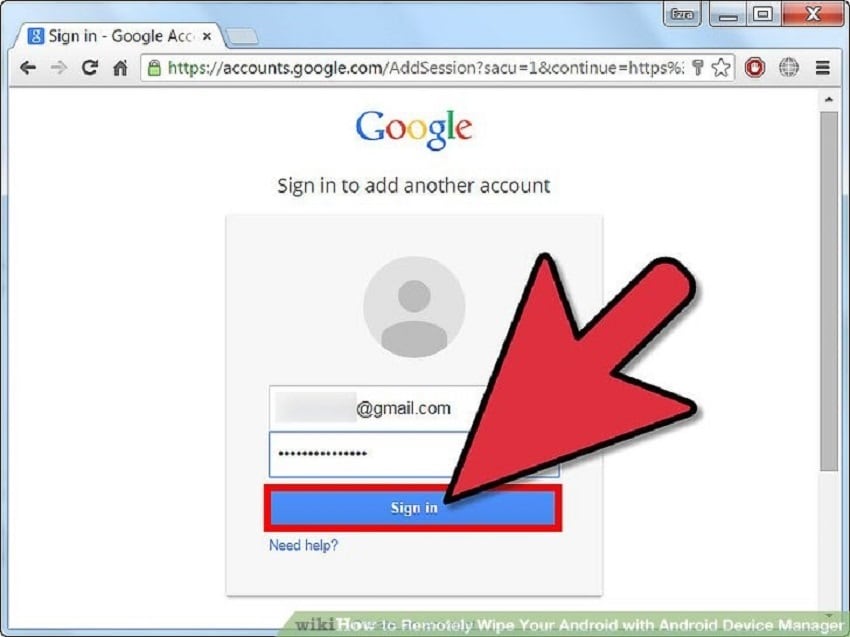
2.ログインしたらすぐに、盗難または紛失したAndroidフォンを見つけるか選択します。 以前にADMのWebサイトでAndroidスマートフォンを同期していなかった場合は、それを見つけることができないことに注意してください。
3.次に、Androidフォンを選択するだけです。 それを選択すると、左上隅に位置の詳細、最後の検出時刻、および位置からの距離を示すメニューとともに正確な位置が表示されます。
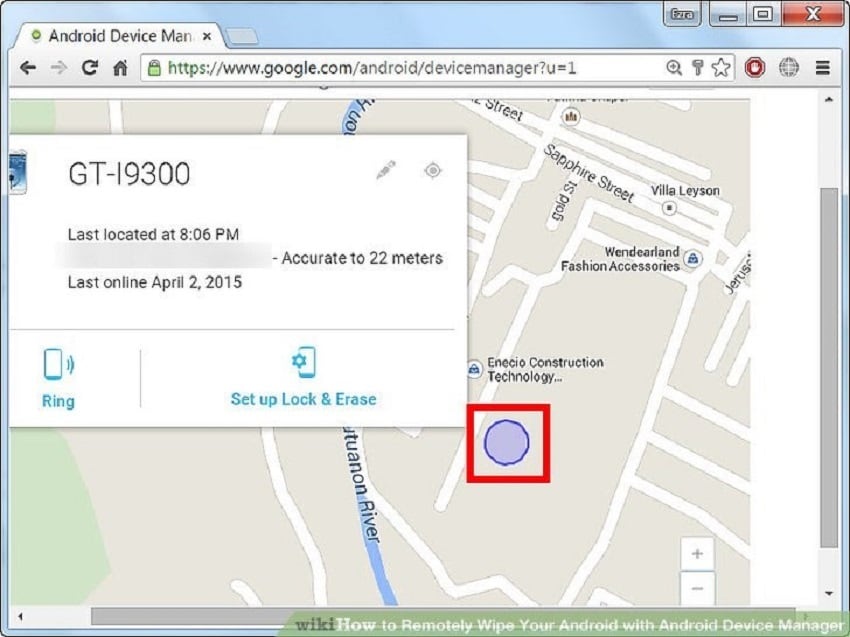
4. Androidスマートフォンの正確な場所を見つけたら、Androidのリモートワイプに進むことができます。 「Androidをリモートでワイプする」をクリックするだけです。確認ウィンドウがポップアップ表示されます。 「同意する」をクリックします。 これで、あなたはあなたのAndroid携帯をリモートワイプして、汚い頭脳からそれを救いました。
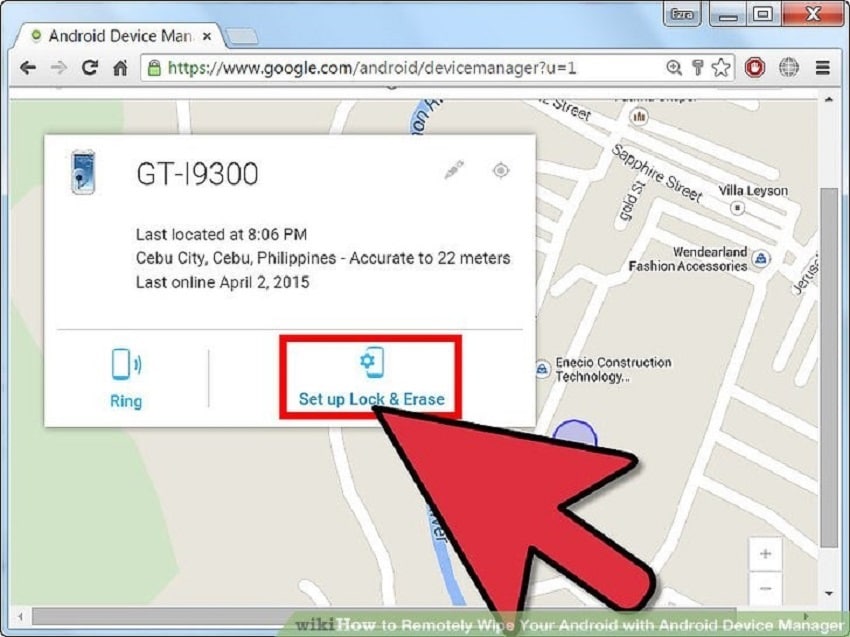
上記のすべてを述べた上で、ADMが紛失した電話の正確な場所を表示できない場合があることを明らかにしたいと思います。 また、エラーが発生することもあります。 このようなエラーを修正する方法を簡単に見てみましょう。
パート2:Androidデバイスマネージャーで場所が利用できないエラーを修正する方法は?
ADMを有効にしてAndroidスマートフォンを同期するには、上記の手順と一緒にこの手順を実行する必要があることに注意してください。
以下の手順を実行する前に、Androidフォンがインターネットに適切に接続されていることを確認してください。 それが終わったら、以下の手順に従って、ADMのロケーション使用不可エラーを修正します。
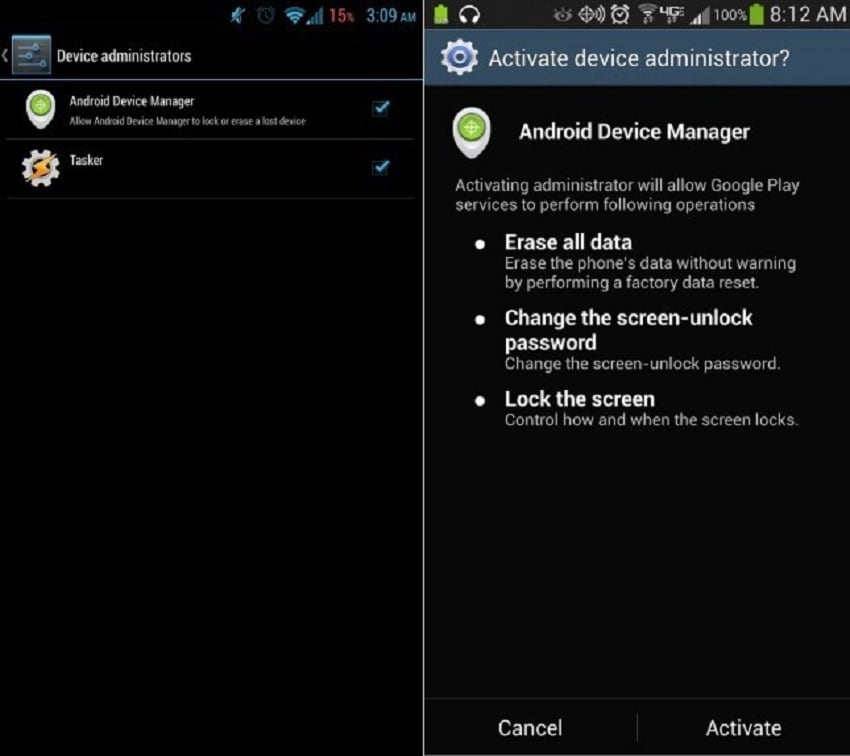
1.現在地を「高精度モード」に設定します。 これを行うには、次のパスに従います:[設定]>[場所]>[モード]>[高精度]。
2.次に、GooglePlayサービスに移動します。 最新バージョンを使用し、キャッシュメモリをクリアする必要があります。 だから、それを更新します。
3.それが終わったら、電話を再起動します。
4.ここで、使用できないエラーがまだ存在するかどうかを確認します。 このためには、Androidデバイスマネージャーを起動するだけです。
または、「モックロケーション」機能を使用して、ロケーション利用不可エラーを修正することもできます。 [設定]>[開発者向けオプション]から実行できます。 それでも問題が解決しない場合は、専門家の専門知識を利用してください。
リモートワイプAndroidは、最新の望ましい機能のXNUMXつです。 これは、データを悪意のある人から保護することが非常に重要である重大な状況で最も役立ちます。 ただし、保護できないため、FACTORYSETTINGモードに設定して完全に削除します。 Android Device Managerは、そのような場合に役立ちます。 ロック、リング、正確な場所の検索など、利用できる機能が増えることも非常に役立ちます。 だから今、AndroidデバイスマネージャーでAndroid携帯をリモートワイプする方法についての知識を持っているので、この知識を他の人にも伝えてください。 それはAndroid携帯電話の盗難の状況でも他の人を助けます。
最後の記事